
अंतिम बार अद्यतन किया गया

IPhone और iPad पर नया Apple फोकस फीचर यह निर्दिष्ट करना संभव बनाता है कि कौन से लोग और कौन से ऐप आपको कॉल या अलर्ट कर सकते हैं। इसकी जांच - पड़ताल करें।
iOS/iPadOS 15 के साथ iPhone और iPad पर आने वाली नवीनतम सुविधाओं में से एक Apple फोकस की शुरूआत है। कंपनी के पिछले डू नॉट डिस्टर्ब फीचर पर निर्मित, फोकस दिन के समय या आप क्या कर रहे हैं, के आधार पर सूचनाओं को समायोजित करना संभव बनाता है। यहां बताया गया है कि अपने उपकरणों पर फ़ोकस का उपयोग कैसे करें और क्या यह उपयोग करने लायक है।
ऐप्पल फोकस क्या है?
जैसा कि नाम से पता चलता है, नई सुविधा आपको अपने उपकरणों से दूर ध्यान केंद्रित करने या समय बिताने के लिए पल में रहने की अनुमति देती है। आप सेटिंग्स को समायोजित कर सकते हैं और चुन सकते हैं कि आपको किन ऐप्स और लोगों से अलर्ट प्राप्त होंगे - और कौन से बाद के लिए सहेजे जाएंगे। लोगों और ऐप्स को अलर्ट करना भी संभव है कि आप वर्तमान में नोटिफिकेशन स्वीकार नहीं कर रहे हैं।
आप किसी भी पूर्व-निर्मित फ़ोकस का उपयोग कर सकते हैं या अपना स्वयं का बना सकते हैं। डिफ़ॉल्ट रूप से परेशान न करें, ड्राइविंग, फिटनेस, नींद, काम और व्यक्तिगत हैं।
Apple फोकस के साथ शुरुआत करना
फ़ोकस के साथ आरंभ करने के लिए, आपको कम से कम एक फ़ोकस समूह चालू करना होगा।
- पर टैप करें सेटिंग ऐप अपने मोबाइल डिवाइस पर।
- चुनते हैं केंद्र.
- डिफ़ॉल्ट में से एक चुनें फोकस समूह. आप नीचे एक नया फोकस समूह बनाना सीखेंगे।
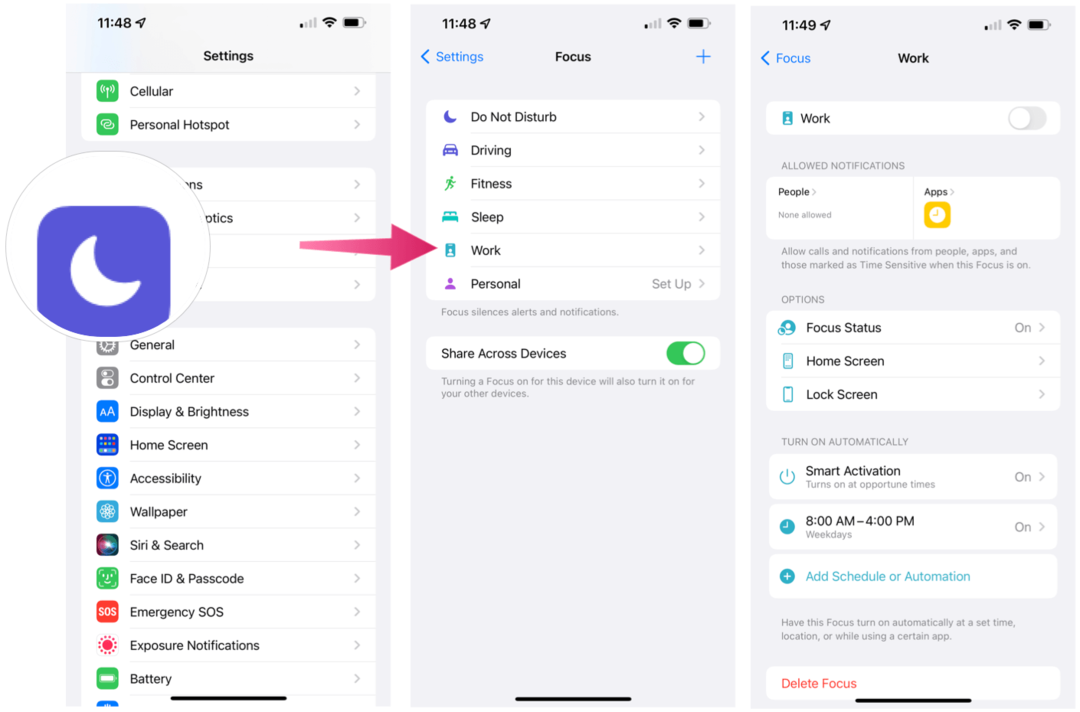
Apple फ़ोकस समूहों को समझना और शेड्यूल करना
प्रत्येक फोकस समूह के लिए विभिन्न विकल्प उपलब्ध हैं। इसमे शामिल है:
- चालू/बंद टॉगल: सक्रिय होने पर, फ़ोकस समूह चालू होता है। अन्यथा, समूह वर्तमान में बंद है। इसके अतिरिक्त, आप फ़ोकस समूह को मैन्युअल रूप से चालू/बंद कर सकते हैं या स्वचालित शेड्यूल सेट कर सकते हैं (नीचे देखें)।
- अनुमत सूचनाएं: आप चुन सकते हैं कि फोकस समूह सक्रिय होने पर कौन से लोग कॉल छोड़ सकते हैं और कौन से ऐप्स अलर्ट भेज सकते हैं।
- फोकस स्थिति: चालू होने पर, यह सेटिंग किसी भी व्यक्ति (और किसी भी ऐप) के साथ आपकी स्थिति साझा करेगी कि आपने सूचनाएं बंद कर दी हैं।
- होम स्क्रीन: टैप करने पर, आप होम स्क्रीन पर नोटिफिकेशन और बैज छिपा सकते हैं। आप यह भी निर्धारित कर सकते हैं कि फोकस चालू होने पर कौन सी होम स्क्रीन दिखाई देंगी।
- लॉक स्क्रीन: आप लॉक स्क्रीन को मंद कर सकते हैं और चयनित होने पर उसी स्क्रीन पर मौन सूचनाएं दिखा सकते हैं।
- स्मार्ट सक्रियण: सक्रिय होने पर, डिवाइस स्थान, ऐप के उपयोग, आदि जैसे संकेतों के आधार पर पूरे दिन प्रासंगिक समय पर फ़ोकस को स्वचालित रूप से चालू कर देगा।
- शेड्यूल या ऑटोमेशन जोड़ें: आप यहां फोकस समूह के लिए दिन और समय जोड़ते हैं। जब आप किसी स्थान पर पहुँचते हैं या किसी ऐप का उपयोग करते हैं, तो आप फ़ोकस को चालू करने के लिए भी सेट कर सकते हैं। जब ये सीमाएँ पूरी हो जाती हैं, तो फ़ोकस अपने आप चालू हो जाता है।
- फोकस हटाएं: चुनें कि कब आपको फ़ोकस समूह की आवश्यकता नहीं है।
एक नया Apple फोकस समूह बनाना
आप डिफ़ॉल्ट फ़ोकस समूह का उपयोग कर सकते हैं या शुरू से ही बना सकते हैं। एक बनाने के लिए:
- पर टैप करें सेटिंग ऐप अपने मोबाइल डिवाइस पर।
- चुनते हैं केंद्र.
- चुनें + शीर्ष दाईं ओर।
- इनमें से किसी एक का चयन करें विकल्प. आपको कस्टम और डिफ़ॉल्ट फ़ोकस समूहों की सूची दिखाई देगी जिनका वर्तमान में उपयोग नहीं किया जा रहा है। नीचे दिए गए उदाहरण में कस्टम, गेमिंग, माइंडफुलनेस और रीडिंग हैं।
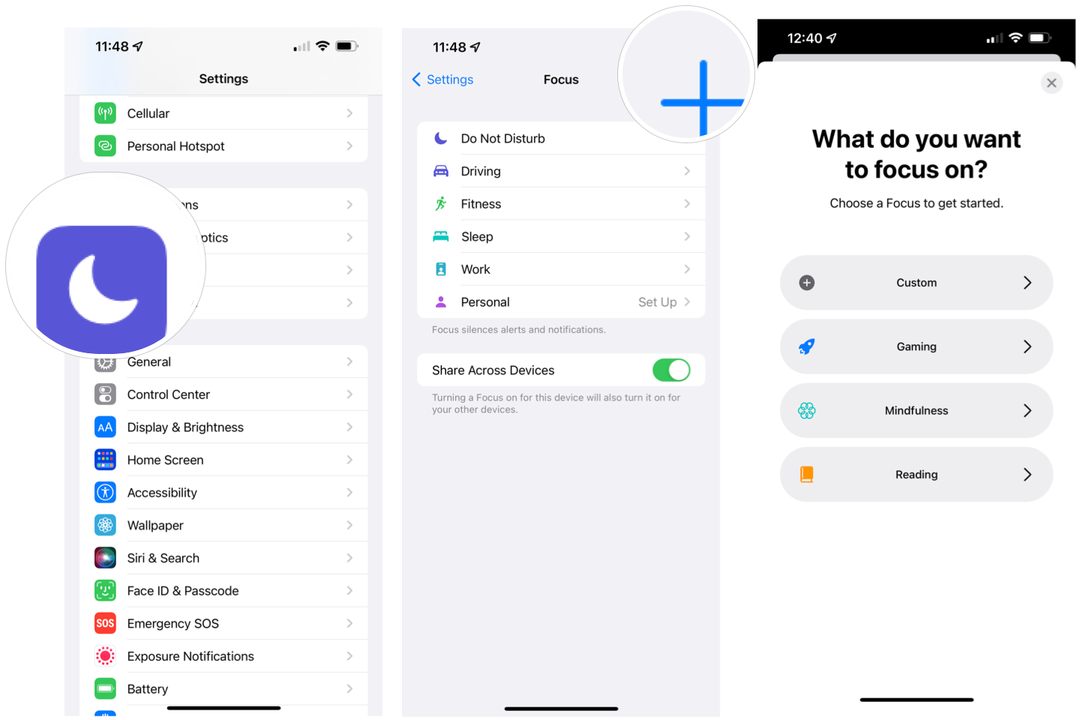
+ टैप करने के बाद:
- दर्ज करें नाम अपने फोकस ग्रुप के
- एक विकल्प चुनें रंग और एक आइकन अपने समूह का प्रतिनिधित्व करने के लिए।
- नल अगला.
- अनुकूलित करें विकल्प ऊपर दिखाए गए विकल्पों में से आपके समूह के लिए।
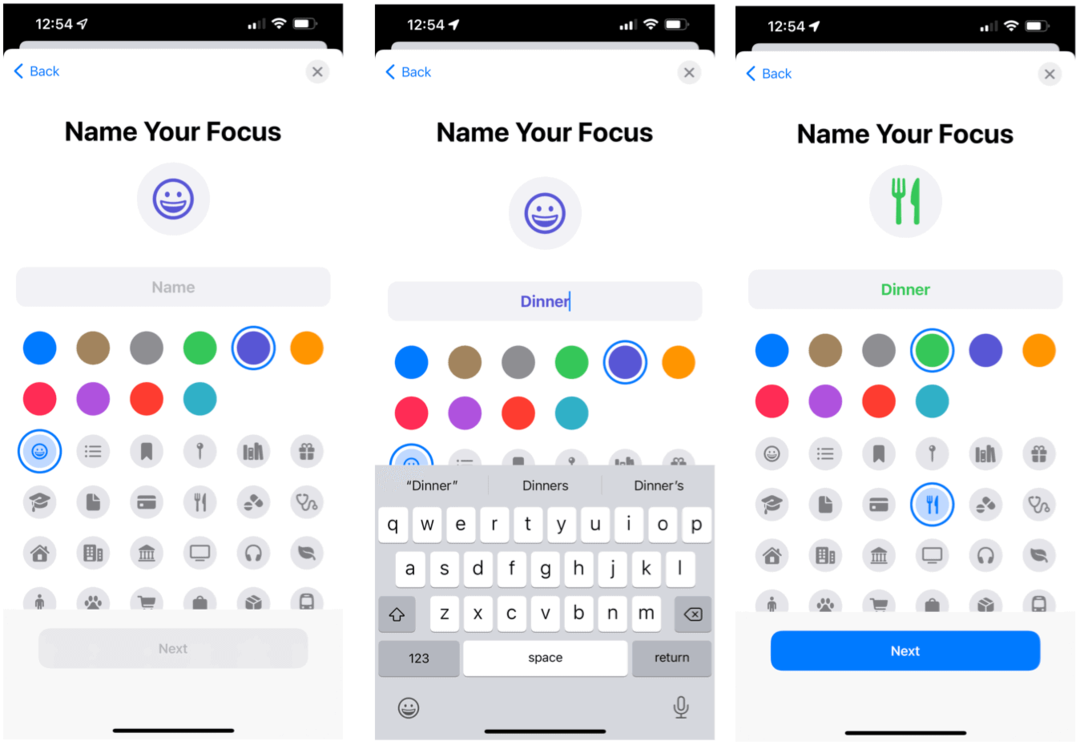
सक्रिय समूह ढूँढना
आप लॉक स्क्रीन के शीर्ष पर आइकन की तलाश करके एक सक्रिय फोकस समूह बता सकते हैं। यह कंट्रोल पैनल पर भी दिखाया जाता है, जहां आप आवश्यकतानुसार इसे निष्क्रिय (या सक्रिय) कर सकते हैं।
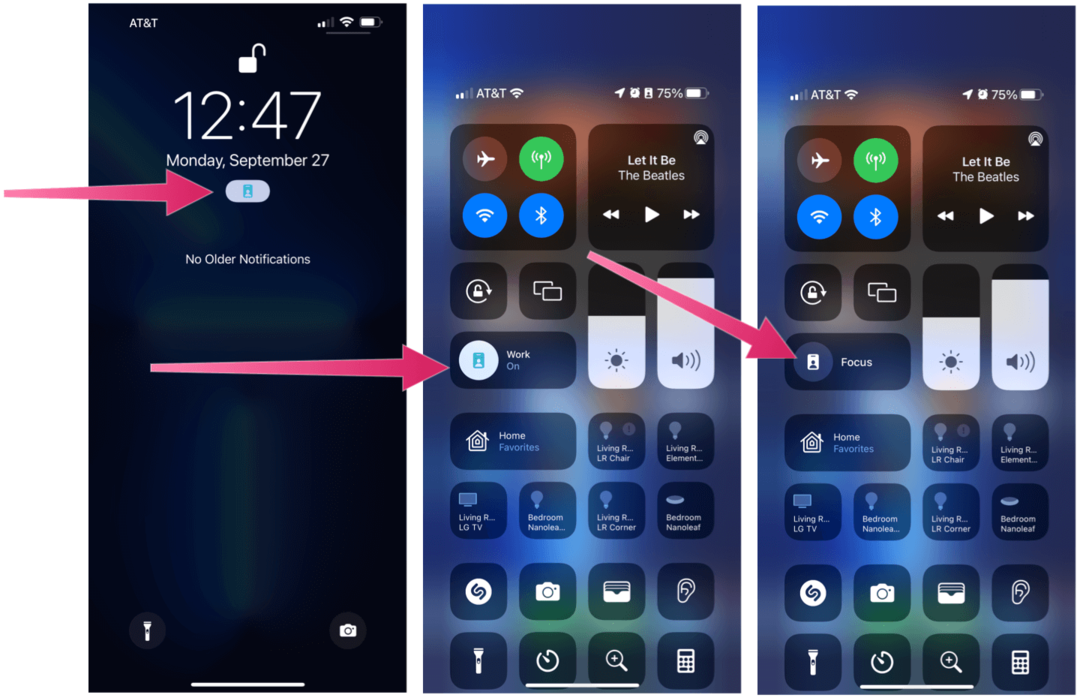
मौन अधिसूचनाओं को नोट करना
आप सक्रिय फ़ोकस समूह के दौरान किसी भी समय मौन सूचनाएं पढ़ सकते हैं। ये लॉक स्क्रीन पर हेडिंग के तहत स्थित होते हैं, "जबकि (फोकस ग्रुप) फोकस। फिर, जब समय आता है, और समूह समाप्त हो जाता है, तो सूचनाएं लॉक स्क्रीन पर दिखाई देंगी जैसा कि वे आमतौर पर करते हैं।
निम्नलिखित उदाहरण में, आप फोकस समूह के सक्रिय होने के दौरान और बाद में समान ईएसपीएन अधिसूचना देख सकते हैं।
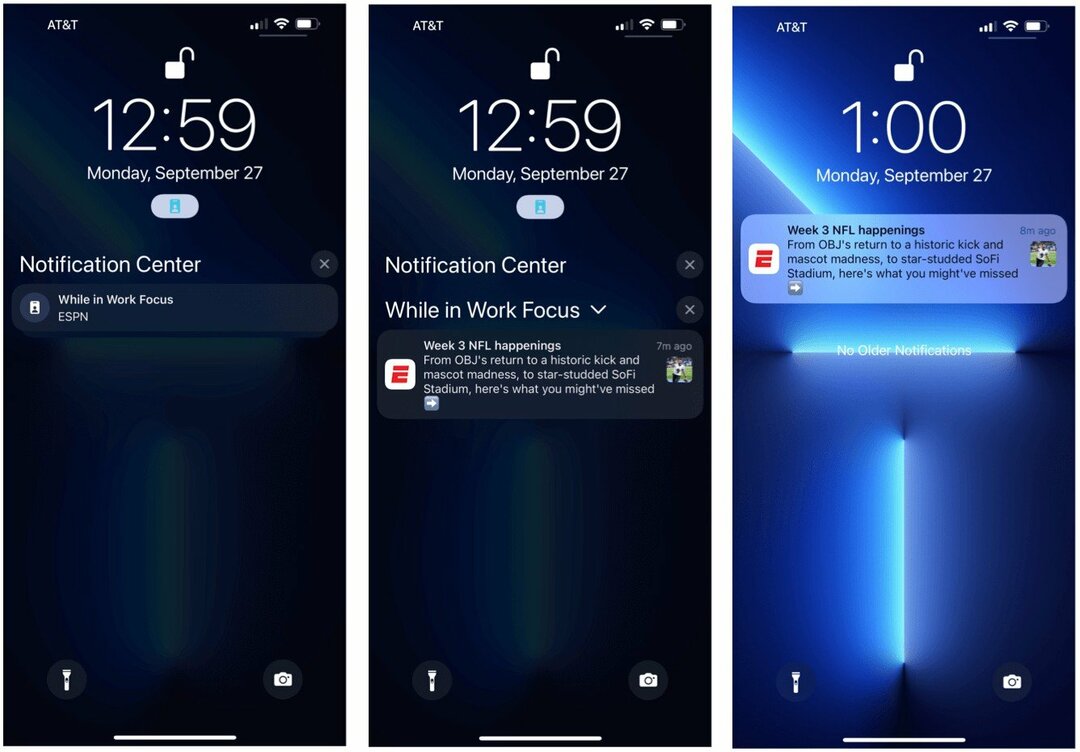
उपकरणों में समूह समन्वयित करना
यदि आपके पास एक से अधिक Apple डिवाइस हैं, तो आप अपने फ़ोकस समूहों को सिंक कर सकते हैं ताकि वे एक साथ चालू/बंद हों। इस तरह, शेड्यूल सभी डिवाइस पर समान होते हैं। इसे iPhone और iPad पर सेट करने के लिए:
- पर टैप करें सेटिंग ऐप अपने मोबाइल डिवाइस पर।
- चुनते हैं केंद्र.
- टॉगल करें सभी उपकरणों में साझा करें.
क्या आपको Apple फोकस टूल का उपयोग करना चाहिए?
नए Apple फोकस फीचर को कस्टमाइजेशन को ध्यान में रखकर डिजाइन किया गया है। हालाँकि, काम या नींद के घंटों के दौरान सूचनाओं और कॉलों को समाप्त करने के फायदे हैं, लेकिन इसे इससे आगे ले जाना कुछ लोगों द्वारा ओवरकिल के रूप में लिया जा सकता है। उदाहरण के लिए, जब भी हम जिम में हों या कोई खेल खेल रहे हों, तो क्या हमें अलग फोकस समूह बनाने की आवश्यकता है? शायद नहीं। फिर भी, यह जानकर अच्छा लगा कि Apple ने कुछ ही चरणों में ऐसा करना संभव बना दिया है।
Google क्रोम कैश, कुकीज़ और ब्राउज़िंग इतिहास को कैसे साफ़ करें
Chrome आपके ब्राउज़र के प्रदर्शन को ऑनलाइन अनुकूलित करने के लिए आपके ब्राउज़िंग इतिहास, कैशे और कुकीज़ को संग्रहीत करने का एक उत्कृष्ट कार्य करता है। उसका तरीका है...
इन-स्टोर मूल्य मिलान: स्टोर में खरीदारी करते समय ऑनलाइन मूल्य कैसे प्राप्त करें
इन-स्टोर खरीदने का मतलब यह नहीं है कि आपको अधिक कीमत चुकानी होगी। मूल्य-मिलान गारंटी के लिए धन्यवाद, आप खरीदारी करते समय ऑनलाइन छूट प्राप्त कर सकते हैं ...
डिजिटल गिफ्ट कार्ड के साथ डिज़्नी प्लस सब्सक्रिप्शन कैसे उपहार में दें
यदि आप डिज़्नी प्लस का आनंद ले रहे हैं और इसे दूसरों के साथ साझा करना चाहते हैं, तो यहां डिज़्नी+ गिफ्ट सब्सक्रिप्शन खरीदने का तरीका बताया गया है...
Google डॉक्स, शीट और स्लाइड में दस्तावेज़ साझा करने के लिए आपकी मार्गदर्शिका
आप Google के वेब-आधारित ऐप्स के साथ आसानी से सहयोग कर सकते हैं। Google दस्तावेज़, पत्रक और स्लाइड में अनुमतियों के साथ साझा करने के लिए आपकी मार्गदर्शिका यहां दी गई है...
